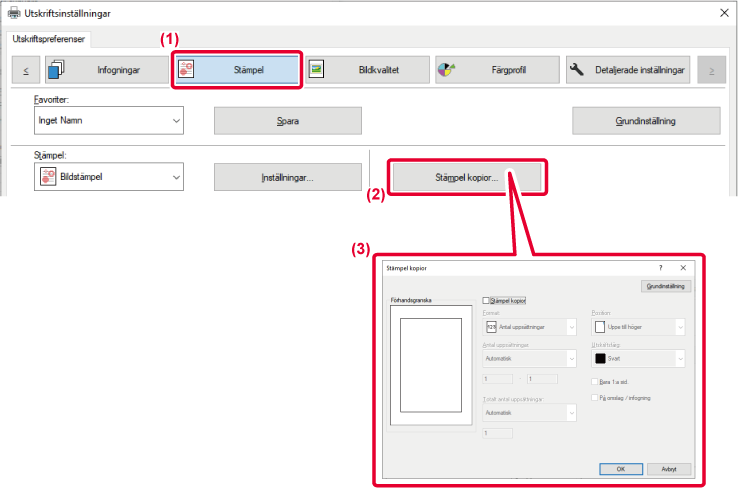LÄGGA TILL EN VATTENSTÄMPEL PÅ UTSKRIFTER (VATTENSTÄMPEL)
Med den här funktionen kan du lägga till
skuggliknande text i bakgrunden av utskriften som en vattenstämpel.
Storleken och vinkeln på vattenstämpelns text kan justeras.
Du kan välja vattenstämpelns text från lagrade texter på listan.
Du kan vid behov även skapa en ny vattenstämpel genom att ange en
ny text.
Windows
- Klicka på fliken [Stämpel].
- Välj [Vattenstämpel] från "Stämpel" och klicka på knappen
[Inställningar].
- Välj den vattenstämpel som ska användas och klicka på knappen
[OK].
Klicka på knappen [Redigera] för att ändra teckensnittsfärg
och välja detaljerade inställningar.
Om du vill skapa en ny vattenstämpel anger du vattenstämpelns
text i textrutan och klickar på knappen [Lägg till].
macOS
- Välj [V-stämpel].
I macOS 13 finns [V-stämpel] på menyn ”Skrivaralternativ”.
- Markera kryssrutan [Vattenstämpel] och konfigurera inställningarna
för vattenstämpeln.
- Konfigurera detaljerade
inställningar för vattenstämpeln, som val av text.
- Justera storlek och
vinkel för texten genom att flytta på glidreglaget
 .
.
SKRIVA UT EN BILD OVANPÅ UTSKRIFTSDATA (BILDSTÄMPEL)
Med den här funktionen kan du skriva ut
en bitmapps- eller JPEG-bild som är lagrad på datorn ovanpå din
utskrift.
Den här funktionen skriver ut en ofta använd bild eller ikon
som du själv har skapat som om den vore stämplad på din utskrift.
Bildens storlek, position och vinkel kan justeras.
Denna funktion är tillgänglig i Windows.
Windows
- Klicka på fliken [Stämpel].
- Välj [Bildstämpel] från "Stämpel" och klicka på knappen
[Inställningar].
- Välj den bildstämpel som ska användas och klicka på knappen
[OK].
- Om
en bildstämpel redan har lagrats kan den väljas från menyn.
- Om du inte har lagrat
en bildstämpel ska du klicka på [Bildfil], välja den fil som
du vill använda som bildstämpel och därefter klicka på [Lägg till].
REGISTRERA EN EGEN BILD
Med den här funktionen kan du registrera
bilder som används som egna bilder från skrivardrivrutinen till
maskinen.
- Denna
funktion är tillgänglig i Windows.
- Funktionen
kan användas när skrivardrivrutinen PCL6 används.
Windows
- Klicka på fliken [Detaljerade inställningar].
- Klicka på knappen [Registrera egen bild].
- Välj registreringstyp och ett namn på den egna bilden.
Om [Egen stämpel] har valts i "Registrerad typ" registreras
en ogenomskinlig stämpelbild i fullfärg. Om [Eget vattenmärke] har valts
registreras en genomskinlig vattenstämpel i enfärg.
Endast den första sidan lagras om du försöker att
lagra flera sidor med data.
ÖVERLAGRA FORMULÄR PÅ UTSKRIFTER (FORMULÄR)
Med den här funktionen överlagrar du data
på ett formulär som du har förberett.
Genom att skapa tabellinjer eller en dekorativ ram i ett annat
program än det i vilket texten har skapats och därefter registrera
dessa data som en överliggande fil, kan du enkelt åstadkomma ett
attraktivt resultat utan krånglig manipulering.
Denna funktion är tillgänglig i Windows.
Windows
Skapa en formulärfil
- Öppna skrivardrivrutinens egenskapsfönster i det
program som används för att skapa formulärsdata.
- Klicka på fliken [Stämpel].
- Klicka på knappen [Inställningar].
- Klicka på knappen [Ny] och ange vilket namn och
vilken mapp som ska användas för den formulärfil du vill skapa.
Filen skapas så snart som inställningarna har gjorts
och utskriften har påbörjats.
- Ett
bekräftelsemeddelande visas när utskriften påbörjas. Formulärfilen
kommer inte att skapas förrän du klickar på knappen [Ja].
- Klicka
på knappen [Öppna] för att registrera en formulärfil som redan
finns.
Skriva ut med en formulärfil
- Öppna skrivardrivrutinens egenskapsfönster i det
program som används för utskrift med en formulärfil.
- Klicka på fliken [Stämpel].
- Välj en formulärfil.
Du kan välja en tidigare skapad eller lagrad formulärfil
i menyn.
LÄGGA TILL ANTALET KOPIOR (STÄMPELKOPIOR)
Du kan lägga till antalet kopior som sidhuvud
eller sidfot i utskriftsdatan. Du kan också ställa in antal kopior
och utskriftsposition.
Denna funktion är tillgänglig i Windows.
- Klicka på fliken [Stämpel].
- Klicka på knappen [Stämpel kopior].
- Välj inställningarna och klicka på knappen [OK].
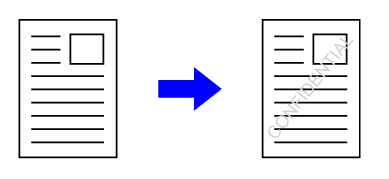
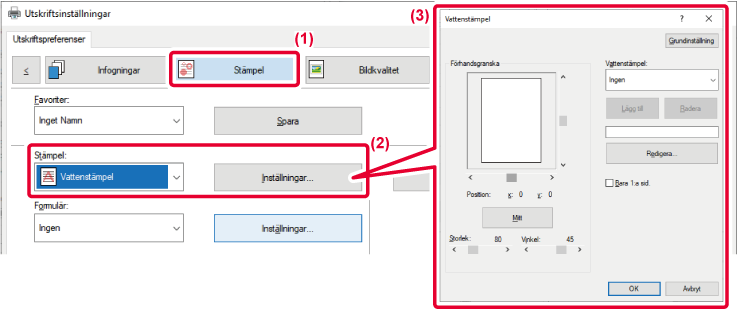
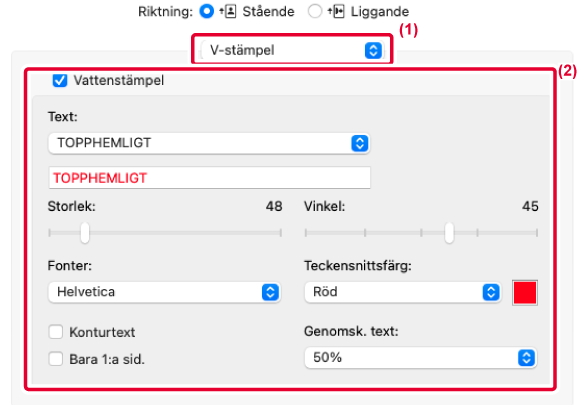
 .
.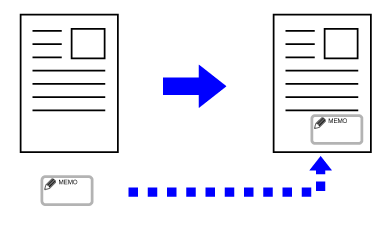
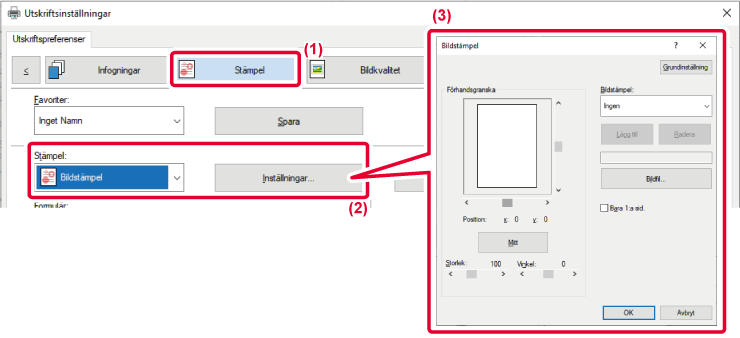
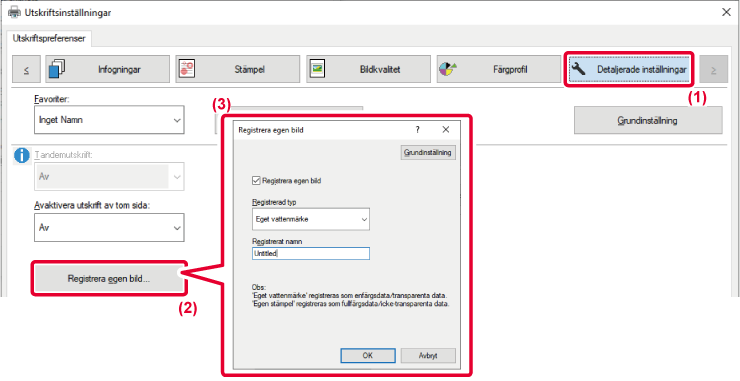
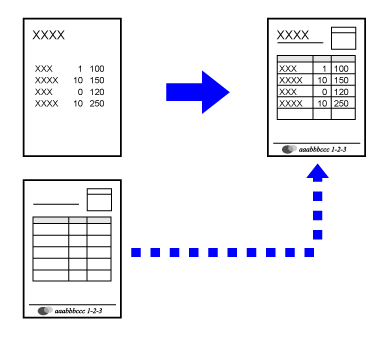
.png)
.png)